作为国内知名的安全浏览器,360浏览器凭借其高效的恶意网址拦截技术,持续为用户提供安全的上网环境。在使用过程中部分用户可能会遇到网页无法加载的情况,这种情况往往由多种因素导致。本文将详细介绍两种行之有效的解决方案,帮助用户快速恢复浏览器正常功能。
网页加载异常处理方案
系统修复方案
当遇到网页无法访问时,建议优先使用内置修复工具:在浏览器界面左上方点击程序图标,展开功能菜单后选择「浏览器医生」选项。进入修复界面后,系统提供智能诊断功能,用户只需勾选「页面加载异常」和「网络连接问题」两个检测项目,点击立即执行修复,该工具将自动完成DNS缓存清理、插件冲突检测等多项修复操作。
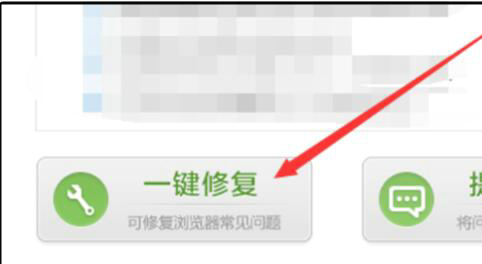
完成基础修复后,建议重启浏览器以使设置生效。若问题仍未解决,可尝试在修复界面选择「深度修复」模式,该模式会重置浏览器核心组件至初始状态,操作前请注意备份个人书签等重要数据。
配置文件修复方案
对于因配置文件损坏导致的异常,可通过以下步骤处理:在桌面快捷方式右键菜单中选择「属性」选项,切换至「快捷方式」标签页,通过「查找目标」按钮定位浏览器安装目录。进入版本号命名的核心组件文件夹(不同版本可能显示不同编号),找到带有医疗标识的修复程序。
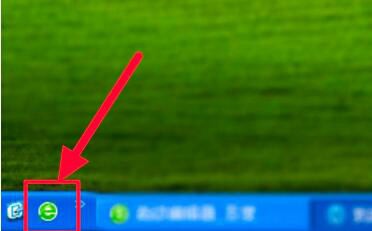
运行该程序后,在诊断界面勾选「页面渲染异常」和「功能组件失效」选项,执行完整修复流程。此过程会重建浏览器配置文件,同时保留用户基础设置。修复完成后建议清除浏览器缓存,可通过设置菜单中的「清理上网痕迹」功能进行操作。
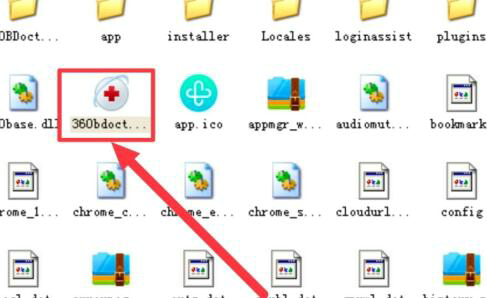
若以上方法仍未能解决问题,建议检查系统网络设置或联系网络服务提供商。定期更新浏览器版本可有效预防此类问题,用户可通过「帮助」菜单中的「检查更新」功能获取最新安全补丁和功能优化。













 安管通2024版安全生产管理工具
安管通2024版安全生产管理工具 油猴浏览器手机版轻量高效升级
油猴浏览器手机版轻量高效升级 手机铃声自定义工具免费下载
手机铃声自定义工具免费下载 仟信APP高效沟通与微商办公
仟信APP高效沟通与微商办公 视频直播悬浮提词工具安卓版免费下载
视频直播悬浮提词工具安卓版免费下载 蓝香阅读安卓版纯净阅读
蓝香阅读安卓版纯净阅读 安卓英语词汇高效记忆训练工具
安卓英语词汇高效记忆训练工具 人宠语音互动翻译器安卓版
人宠语音互动翻译器安卓版